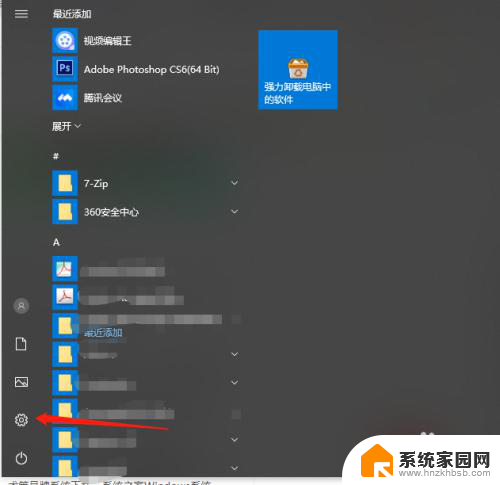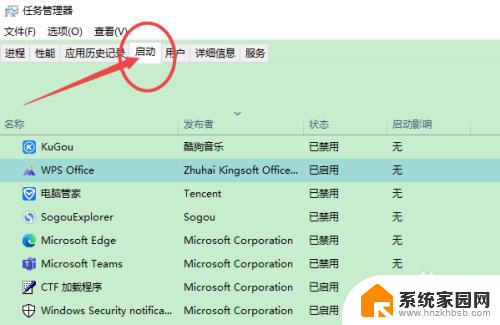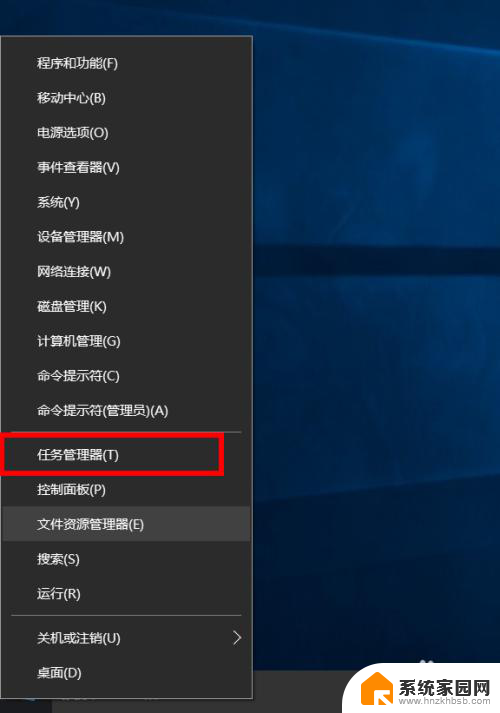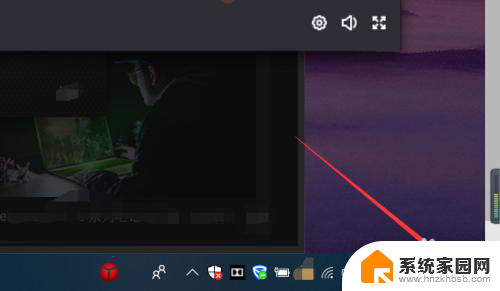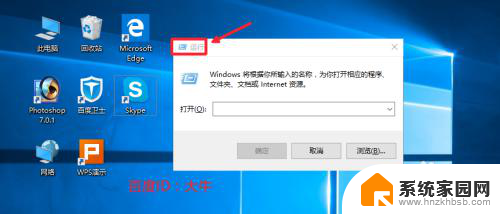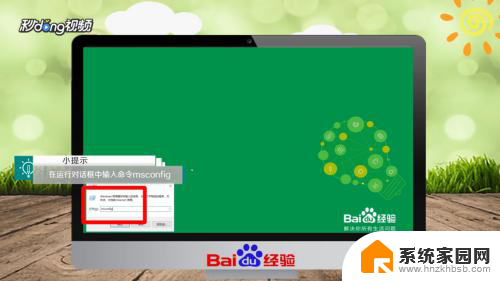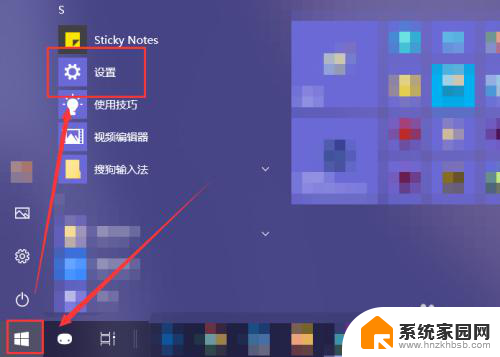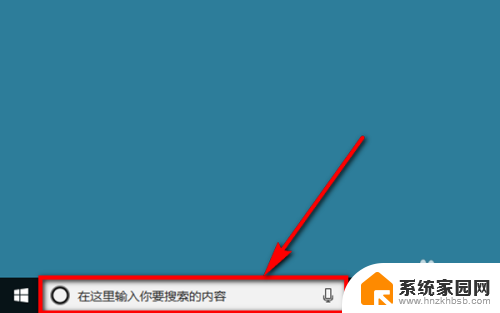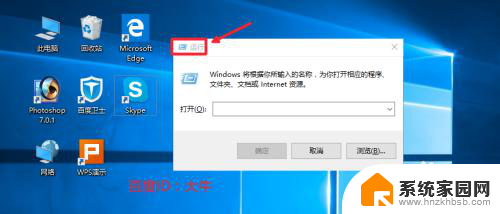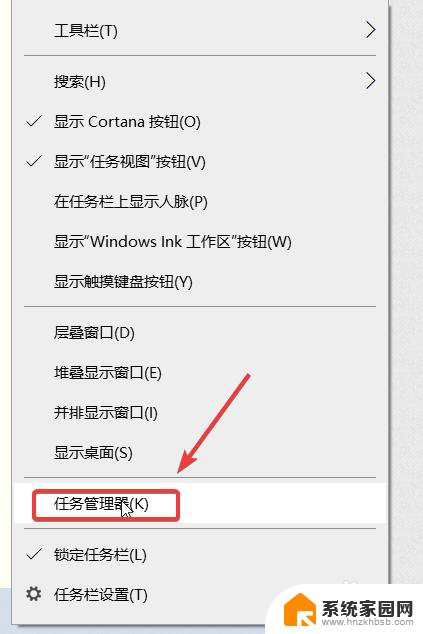win10怎么关闭软件自启动 win10如何停止程序自动开机启动
win10怎么关闭软件自启动,随着Windows 10操作系统的普及,许多用户在使用电脑时都会遇到一个普遍的问题:软件自启动,当我们开机时,有些软件会自动启动,无论我们是否需要它们。这不仅浪费了系统资源,还影响了电脑的启动速度。如何关闭软件的自启动呢?在本文中我们将介绍一些简单而有效的方法,帮助大家解决这个问题。如果你也想知道如何停止程序的自动开机启动,请继续阅读。
操作方法:
1.如图所示,打开电脑,然后点击电脑右下角箭头所指位置。
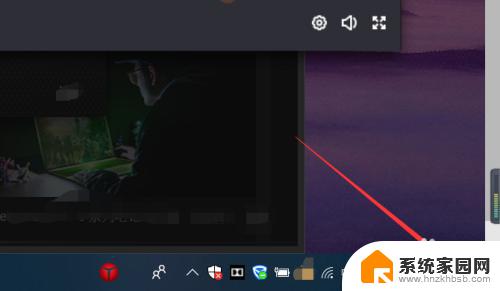
2.然后在下方 弹出的窗口中,点击下方选项中的所有设置。
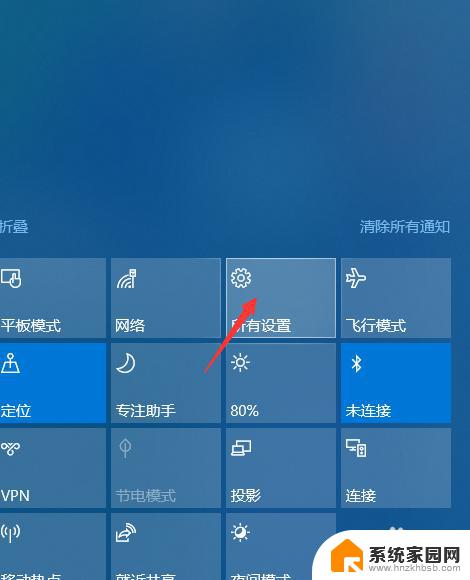
3.在弹出的系统所有设置的窗口中,点击箭头所指位置中的应用。
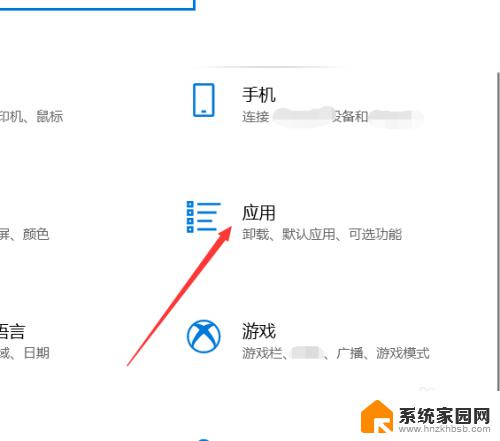
4.在应用选项中,点击设置左侧启动设置,进入启动页面中即可。
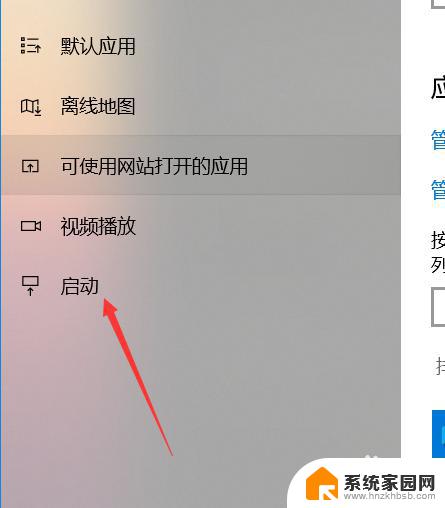
5.在启动该页面中,点击右侧的箭头所指位置即可进行软件自启动开关,这里可以参考一下下方的影响大小的提示。
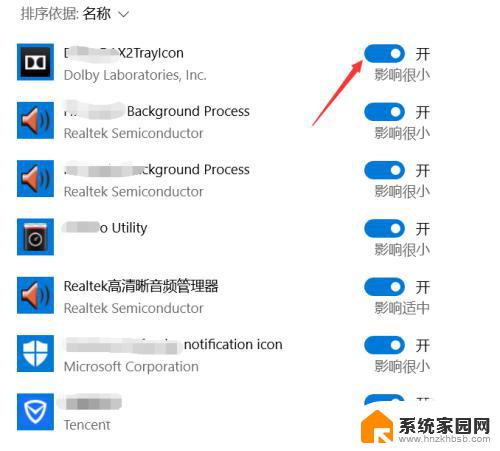
6.如图所示,如果想要关闭自启动。只需要点击下方的开,即可看到该位置将变为灰色的关,即代表关闭了自启动功能。
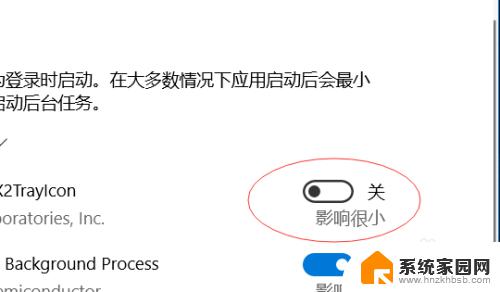
以上就是如何关闭win10软件自启动的全部内容,如果您遇到这种情况,可以按照本文提供的方法进行解决,希望这篇文章能对您有所帮助。